Interfejs użytkownika OneNote został zaprojektowany tak, abyś mógł szybko i efektywnie korzystać z najważniejszych funkcji. Szczególnie kluczową rolę odgrywa pasek narzędzi dostępu szybkiego. Pozwala on zebrać Twoje najczęściej używane polecenia w jednym miejscu, które jest łatwo dostępne. To nie tylko oszczędza czas, ale także zwiększa Twoją produktywność. Odkryjmy razem, jak dostosować ten pasek narzędzi do Twoich potrzeb.
Najważniejsze wnioski
- Możesz dodać lub usunąć często używane polecenia na pasku narzędzi dostępu szybkiego.
- Pasek narzędzi można umieścić w różnych miejscach interfejsu użytkownika.
- Dostosowania do paska narzędzi można zapisać, a nawet wyeksportować lub zaimportować.
Instrukcja krok po kroku
Najpierw ważne jest zauważenie, gdzie znajduje się pasek narzędzi dostępu szybkiego w programie OneNote. Znajduje się on w lewym górnym rogu interfejsu użytkownika. Zobaczysz tam już zdefiniowane polecenia, takie jak "Cofnij" i "Powtórz". Możesz od razu korzystać z tych poleceń, aby szybko wykonywać czynności.
Jeśli chcesz cofnąć operację, możesz to zrobić nie tylko za pomocą symbolu na pasku narzędzi, ale także używając kombinacji klawiszy „Ctrl + Z”. Jeśli zatem wprowadziłeś tekst i chcesz go cofnąć, wystarczy skorzystać z polecenia lub użyć skrótów klawiszowych – to znacznie przyspiesza pracę.
Kolejnym pomocnym narzędziem jest polecenie „Powtórz”. Jeśli cofnąłeś operację i chcesz ją przywrócić, możesz użyć polecenia „Powtórz” lub kombinacji klawiszy „Ctrl + Y”. Dzięki temu masz możliwość szybkiego dostępu do swoich najczęściej wykonywanych czynności.
Oprócz tych standardowych poleceń, możesz dodać do swojego paska narzędzi także konkretne widoki, takie jak widok druku. Zamiast poruszać się po menu lub używać kombinacji klawiszy (Ctrl + P), możesz łatwo zintegrować polecenie drukowania w pasku narzędzi, co pozwala Ci jeszcze szybciej pracować.
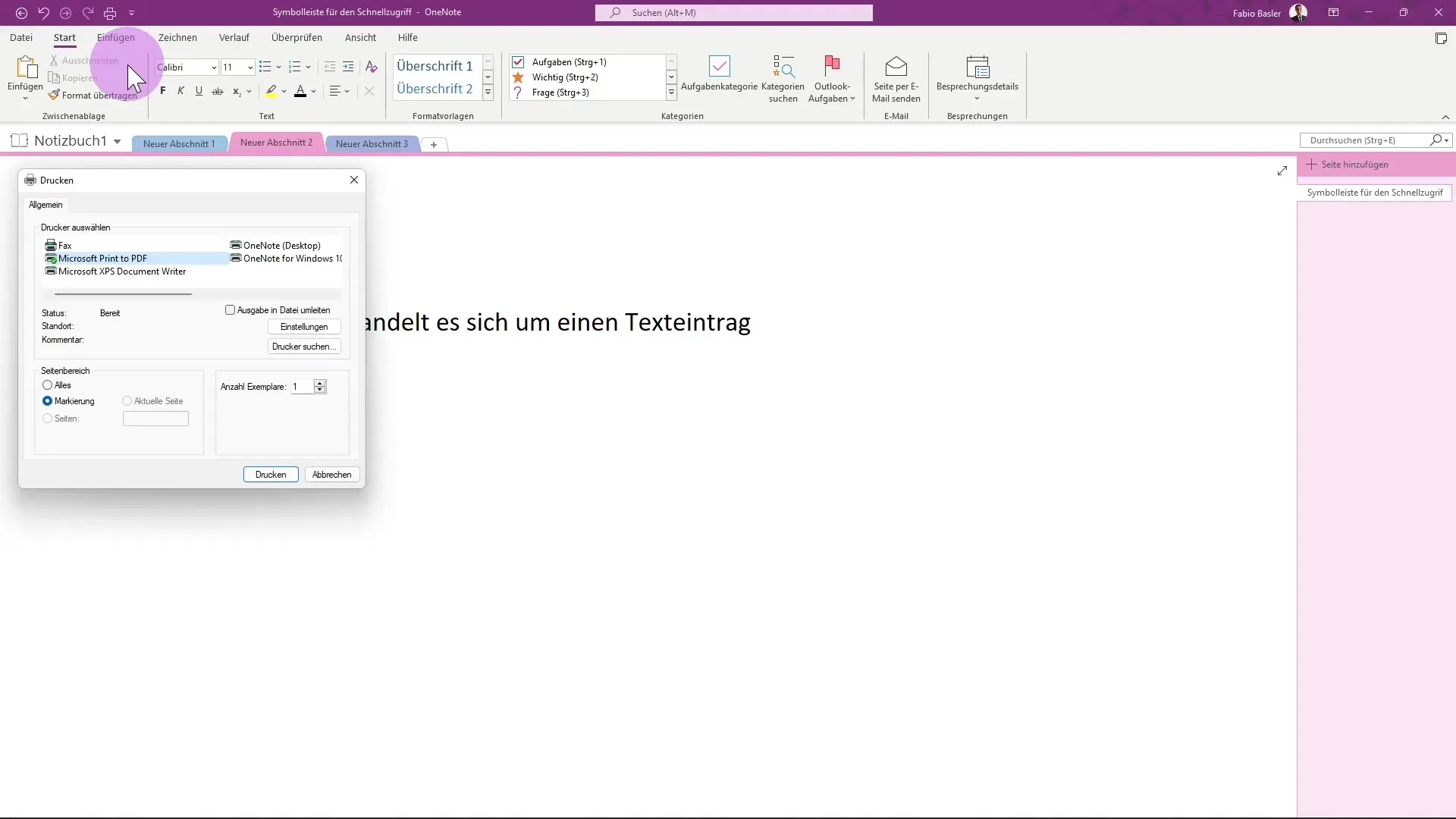
Aby dalej dostosować pasek narzędzi dostępu szybkiego, przejdź do „Więcej poleceń”. Znajdziesz tam listę wszystkich dostępnych opcji. Pozwala to wybrać dokładnie te polecenia, których potrzebujesz w swojej pracy. Możesz także dodać funkcje, które nie są dostępne w zakładkach.
Wielkim plusem jest to, że możesz dodawać nie tylko polecenia, ale także zmieniać kolejność. Za pomocą strzałek w górę i w dół możesz dostosować pozycję każdego polecenia, optymalizując tym samym swoją pracę.
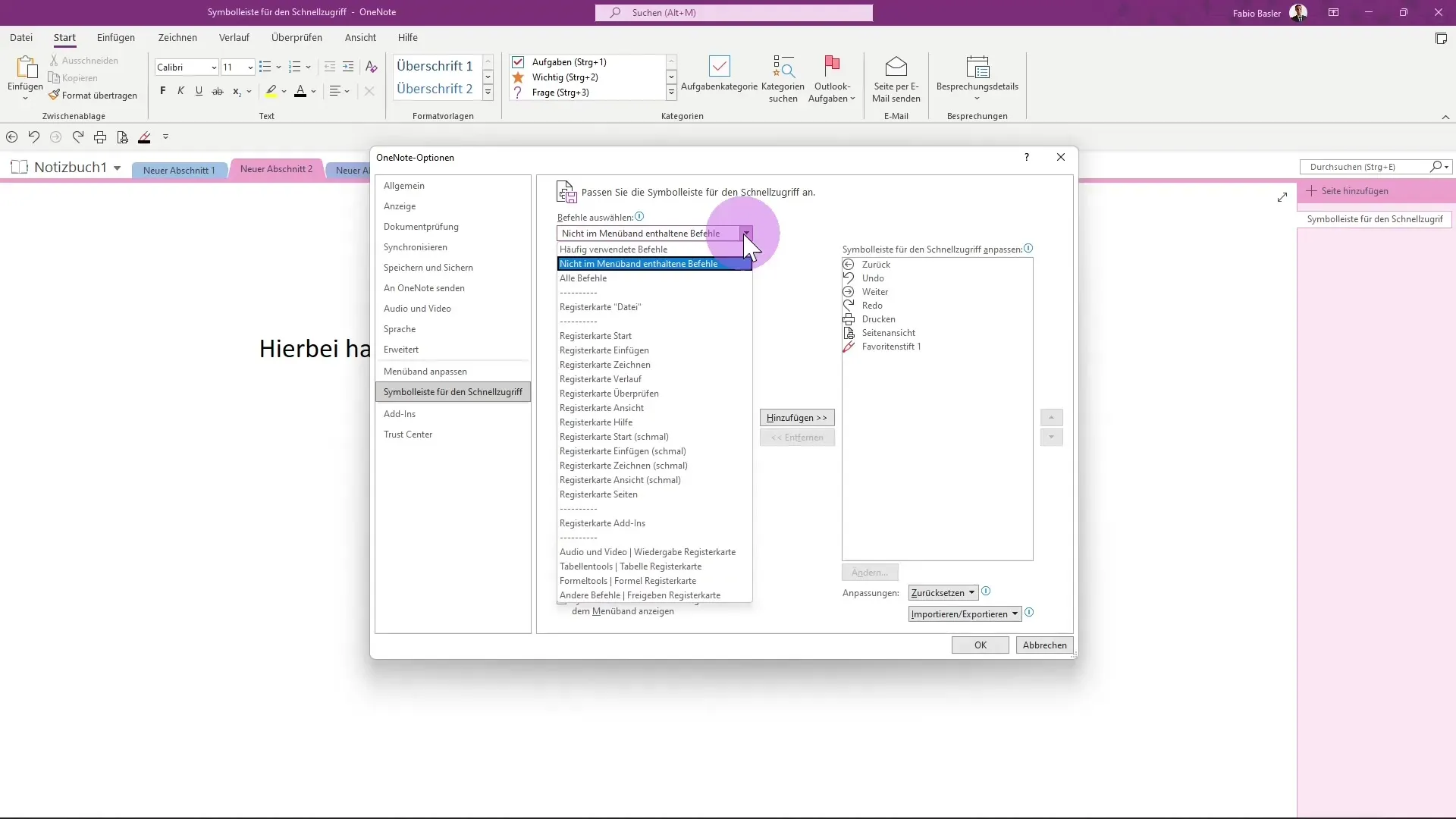
Po dokonaniu wszystkich żądanych ustawień, kliknij „OK”. Natychmiast zobaczysz zmiany na pasku narzędzi dostępu szybkiego. Zmiany obejmują zarówno nowe polecenia, jak i możliwość korzystania z nowej kolejności.
Jeśli kiedykolwiek zauważysz, że chcesz wrócić do standardowych poleceń, również masz taką możliwość. W menu „Więcej poleceń” istnieje opcja przywrócenia wszystkich dostosowań. Należy jednak pamiętać, że spowoduje to usunięcie wszystkich wcześniejszych ustawień.
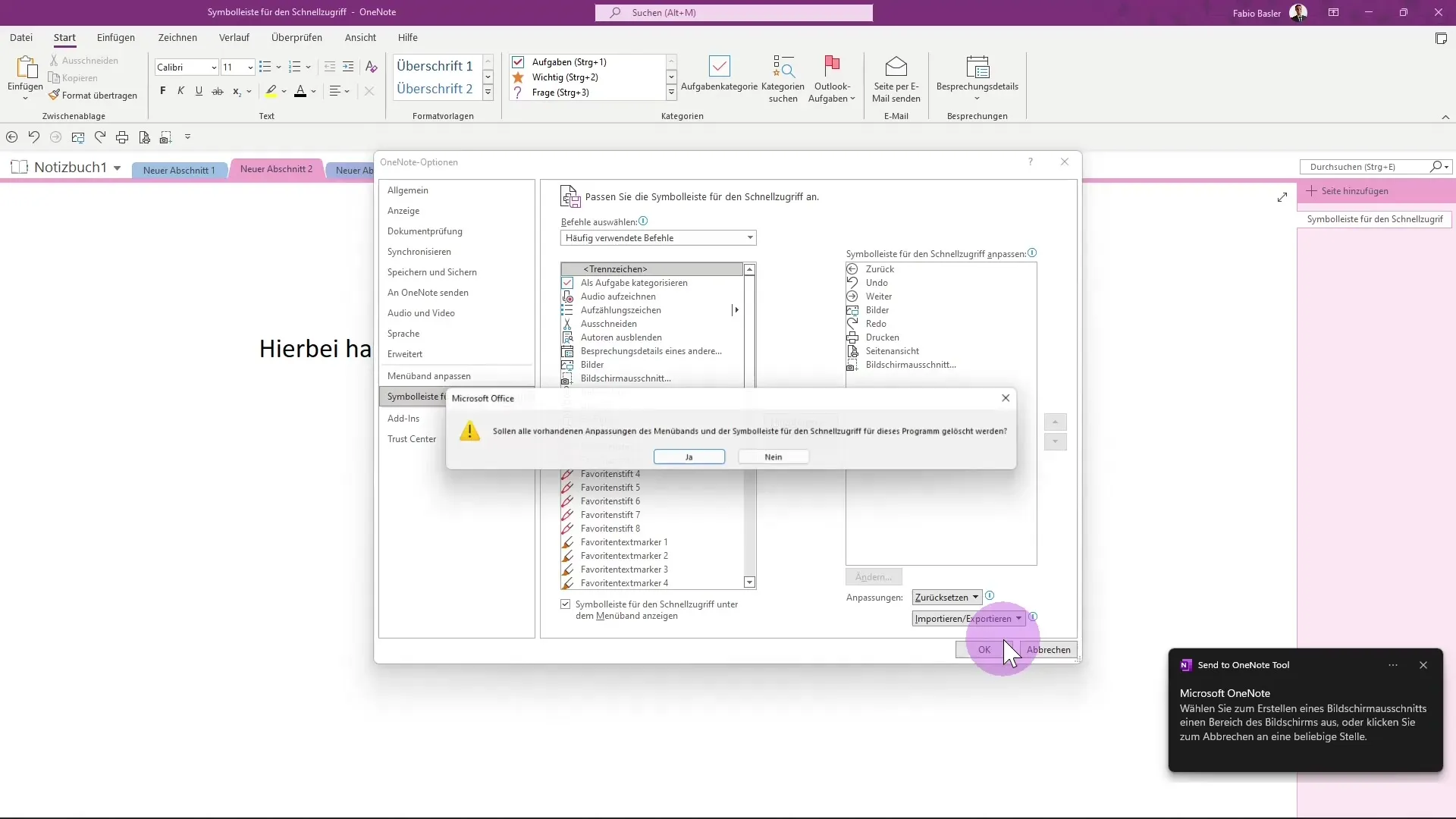
Interesującą funkcją, wykraczającą poza dostosowanie, jest możliwość eksportowania swoich niestandardowych dostosowań. Jest to szczególnie przydatne, jeśli chcesz udostępnić konfigurację na innym komputerze lub kolegom. Możesz zapisać dostosowania jako plik i zaimportować go w razie potrzeby.
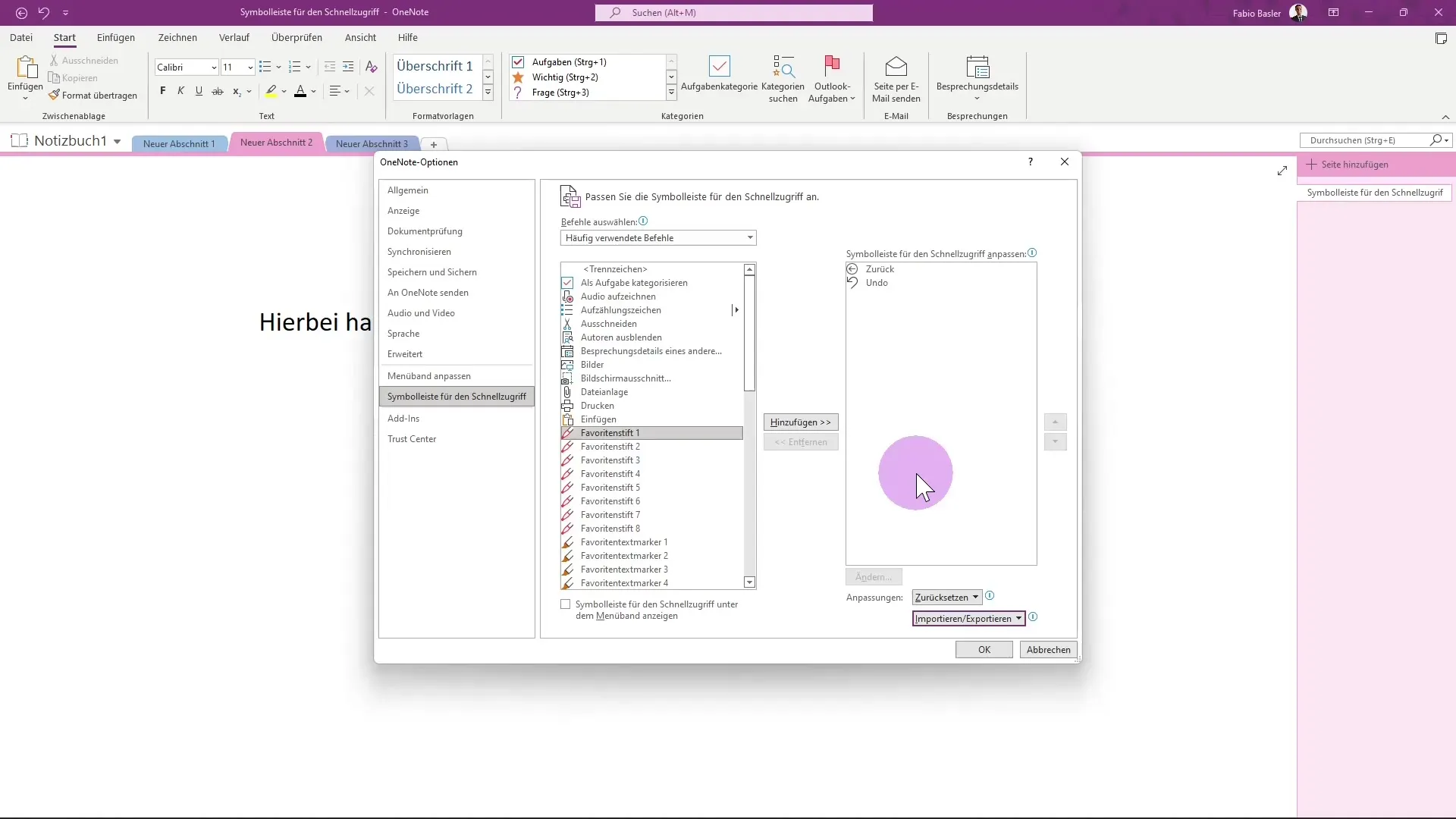
Postępując zgodnie z tymi krokami, możesz skutecznie dostosować pasek narzędzi dostępu szybkiego w OneNote do swojego sposobu pracy, zwiększając tym samym swoją efektywność.
Podsumowanie
Dostosowanie paska narzędzi dostępu szybkiego w OneNote pozwala Ci zebrać swoje najważniejsze polecenia w jednym centralnym miejscu, co znacznie zwiększa efektywność Twojej pracy. Poprzez dodawanie, usuwanie i zmianę pozycji swoich ulubionych poleceń, możesz optymalnie dostosować OneNote do swoich potrzeb. Skorzystaj z możliwości zapisywania i eksportowania swoich dostosowań, aby ułatwić sobie i współpracownikom pracę.
Najczęściej zadawane pytania
Jaka jest funkcja paska narzędzi dostępu szybkiego w OneNote?Pasek narzędzi dostępu szybkiego to obszar w OneNote, w którym szybko wykonasz potrzebne polecenia.
Jak dodać polecenia do paska narzędzi dostępu szybkiego?Przejdź do „Więcej poleceń” i wybierz interesujące Cię polecenia z listy, aby je dodać.
Czy mogę zmienić kolejność poleceń na pasku narzędzi?Tak, po prostu skorzystaj z strzałek w górę i w dół, aby dostosować kolejność.
Czy można zresetować moje dostosowania?Tak, w menu „Więcej poleceń” jest opcja przywrócenia wszystkich dostosowań.
Jak mogę wyeksportować lub zaimportować moje dostosowania?Możesz zapisać swoje dostosowania jako plik i w razie potrzeby go zaimportować na innym komputerze.


